Создание снимка экрана на iPad
Можно сделать снимок экрана iPad, чтобы просмотреть его позднее, поделиться им с другими пользователями или прикрепить к документу. Можно сделать снимок всего экрана или определенной его части.
Создание снимка экрана
Быстро нажмите и отпустите одновременно верхнюю кнопку и одну из кнопок громкости.
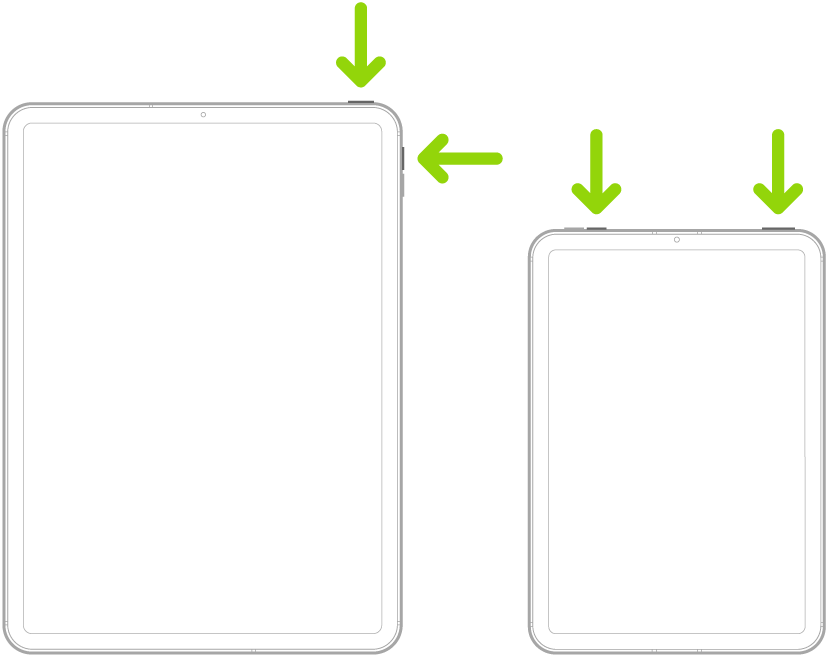
Внесите изменения в снимок, сохраните его или отмените снимок.
Создание снимка экрана на iPad с кнопкой «Домой»
Быстро нажмите и отпустите одновременно верхнюю кнопку и кнопку «Домой».

Коснитесь миниатюры снимка экрана в левом нижнем углу экрана.
Внесите изменения в снимок, сохраните его или отмените снимок.
Редактирование, сохранение или отмена снимка экрана
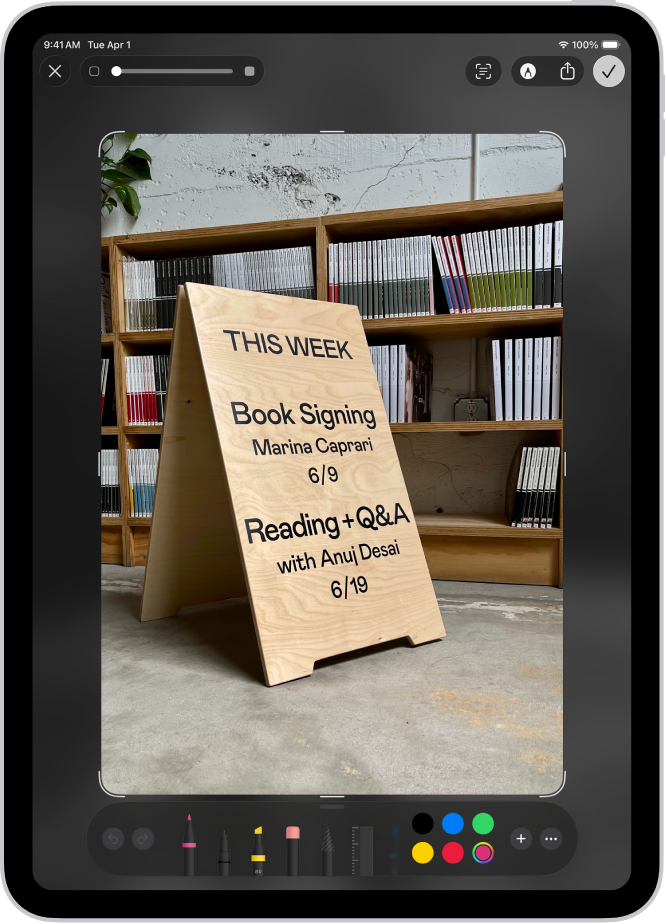
Сделав снимок экрана, с ним можно выполнить любое из указанных ниже действий.
Обрезка. Перетягивайте манипуляторы, чтобы выбрать область, которую нужно сохранить.
Добавление разметки. Коснитесь
 , затем используйте инструменты разметки.
, затем используйте инструменты разметки.Отправка. Коснитесь кнопки
 , затем выберите вариант отправки.
, затем выберите вариант отправки.Сохранение. Коснитесь
 , затем выберите нужный вариант.
, затем выберите нужный вариант.Снимки экрана по умолчанию сохраняются в медиатеку в приложении «Фото». Чтобы просмотреть все свои снимки экрана, откройте приложение «Фото», коснитесь «Коллекции», прокрутите вниз до раздела «Типы медиафайлов», затем коснитесь «Снимки экрана».
Отмена или удаление снимка. Коснитесь кнопки
 .
.
Полностраничный снимок экрана
Можно сделать снимок экрана контента, который выходит за пределы экрана iPad, например всей веб-страницы в Safari.
Выполните одно из описанных ниже действий.
На iPad c Face ID. Быстро нажмите и отпустите одновременно верхнюю кнопку и одну из кнопок громкости.
На iPad с кнопкой «Домой». Быстро нажмите и отпустите одновременно верхнюю кнопку и кнопку «Домой».
Коснитесь миниатюры снимка экрана в левом нижнем углу экрана.
Коснитесь «Вся страница», коснитесь «Готово», затем выполните одно из описанных ниже действий.
Прокрутка вниз. Проведите пальцем по миниатюре изображения справа для просмотра другой части снимка.
Обрезка. Коснитесь
 , затем перетягивайте манипуляторы, чтобы выбрать область, которую нужно сохранить.
, затем перетягивайте манипуляторы, чтобы выбрать область, которую нужно сохранить.Сохранение в качестве изображения. Коснитесь
 , затем коснитесь «Сохранить в Фото».
, затем коснитесь «Сохранить в Фото».Сохранение в формате PDF. Коснитесь
 , коснитесь «Сохранить PDF в “Файлы”», затем выберите место для сохранения.
, коснитесь «Сохранить PDF в “Файлы”», затем выберите место для сохранения.Отмена или удаление снимка. Коснитесь кнопки
 .
.
Другие способы снятия снимка экрана
Ниже перечислены некоторые другие способы создания снимка экрана.
Apple Pencil. Смахните вверх по диагонали из любого нижнего угла экрана.
AssistiveTouch. Используйте функцию AssistiveTouch, чтобы вместо нажатия аппаратных кнопок выполнять касания экрана.
Голосовая команда. Активируйте Siri.
Изменение параметров по умолчанию для снимков экрана
Можно изменить настройки создания снимков экрана таким образом, чтобы снимок экрана отображался на весь экран или в виде миниатюры, временно появляющейся в левом нижнем углу экрана. Также можно выбрать формат сохранения снимков экрана: SDR или HDR. См. раздел Изменение настроек снимков экрана.